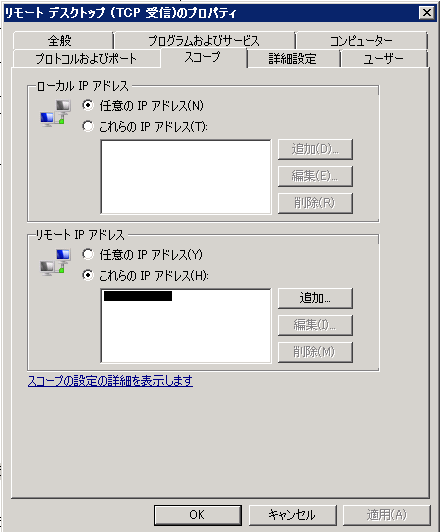Windows
特定のIPのみリモートデスクトップ接続を許可する(Windows7)
ヤス
更新日:2021/08/10
リモートデスクトップ接続は便利ですが、セキュリティが怖くなります。
特定のIPからのみリモートデスクトップ接続をしたい
あるPCにリモートデスクトップ接続で遠隔操作する必要があったのですが、不特定多数の人にアクセスされたくなかったので、特定のIPアドレスからだけ接続ができるように設定しました。
手順1:リモートデスクトップ接続の許可
- [スタートメニュー] →[コンピューター]→ 右クリックでプロパティを開く
- [リモートの設定]を開き[リモートタブ] → [リモートデスクトップ]のオプションから[ネットワークレベル認証でリモートデスクトップを実行しているコンピューターからのみ接続を許可する]を選択
手順2:特定IPからの接続許可
- [プログラムとファイルの検索]で[セキュリティが強化されたファイアウォール]と入力し、表示された[セキュリティが強化されたファイアウォール]を開く
- 受信の規則 → リモートデスクトップ(TCP受信) → 右クリックでプロパティを開く
- スコープタブ → リモートIPアドレスを[これらのIPアドレス]にチェックをして、追加ボタンでアクセスを許可するIPアドレスを入力